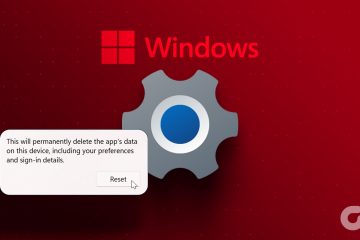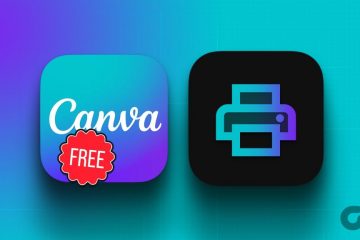Sebbene Safari sia un ottimo browser web, il linguaggio di progettazione è diverso da quello degli altri browser web come Chrome. Quindi, se sei nuovo nell’ecosistema Apple, potresti avere difficoltà a capire le basi. Uno di questi strumenti di base che tutti usiamo è cancellare la nostra cronologia di navigazione. In questo articolo, elimineremo la tua confusione su come cancellare la cronologia di Safari sul tuo iPhone e Mac.
Molti di voi desiderano principalmente cancellare la cronologia di navigazione per cancellare la propria attività online. Tuttavia, c’è molto di più. Dopo lunghi periodi di utilizzo, i tuoi dati di navigazione su Safari occupano parecchio spazio sul tuo dispositivo. Quindi, cancellarlo può aiutarti a ottenere anche spazio di archiviazione aggiuntivo.
Inoltre, cancellare la cronologia di navigazione può eliminare la posta indesiderata dal browser e migliorarne le prestazioni. Quindi, capiamo come farlo su iPhone, iPad e Mac.
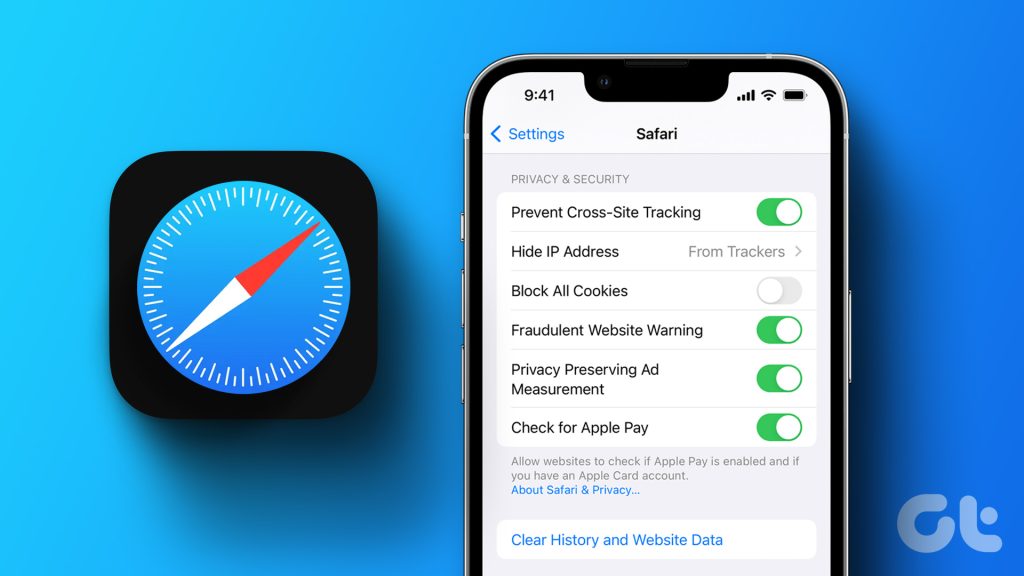
Elimina la cronologia di navigazione di Safari su iPhone e iPad
Ci sono due modi per farlo. Puoi cancellare i siti Web singolarmente dalla cronologia registrata o cancellarli tutti in una volta. Ecco la procedura passo-passo per entrambi.
1. Cancella la cronologia dei singoli siti web su Safari su iPhone e iPad
Passaggio 1: Apri Safari sul tuo iPhone.
Passaggio 2: tocca l’icona del libro.
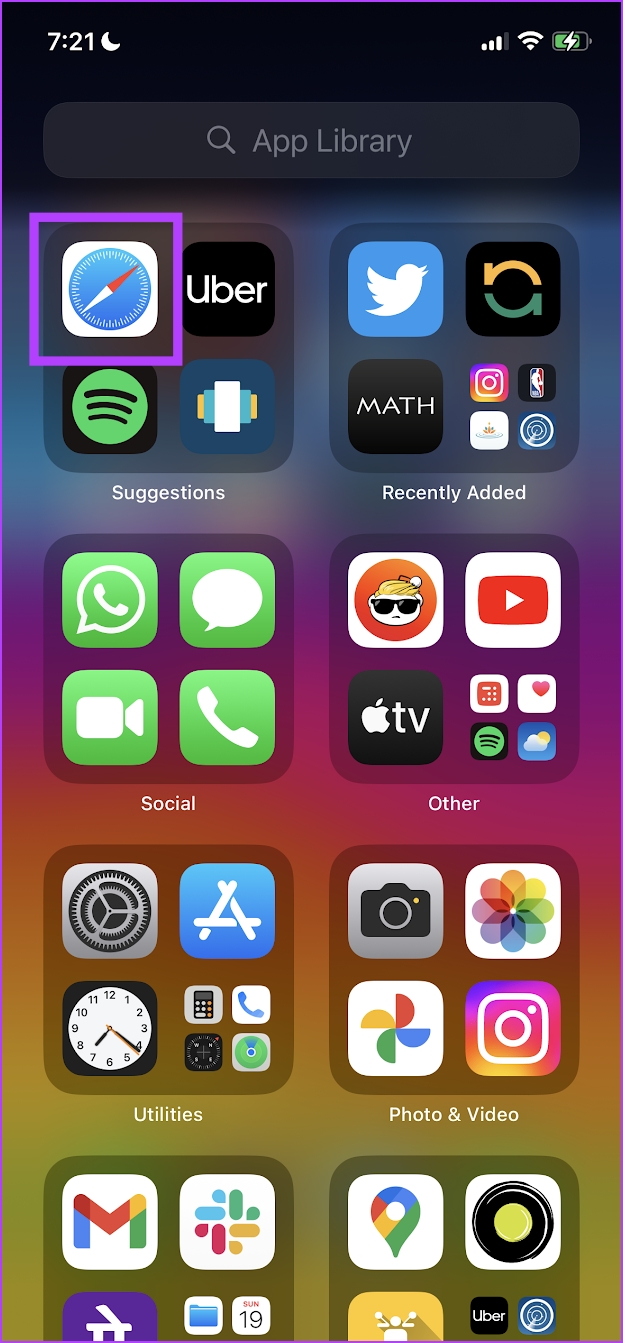
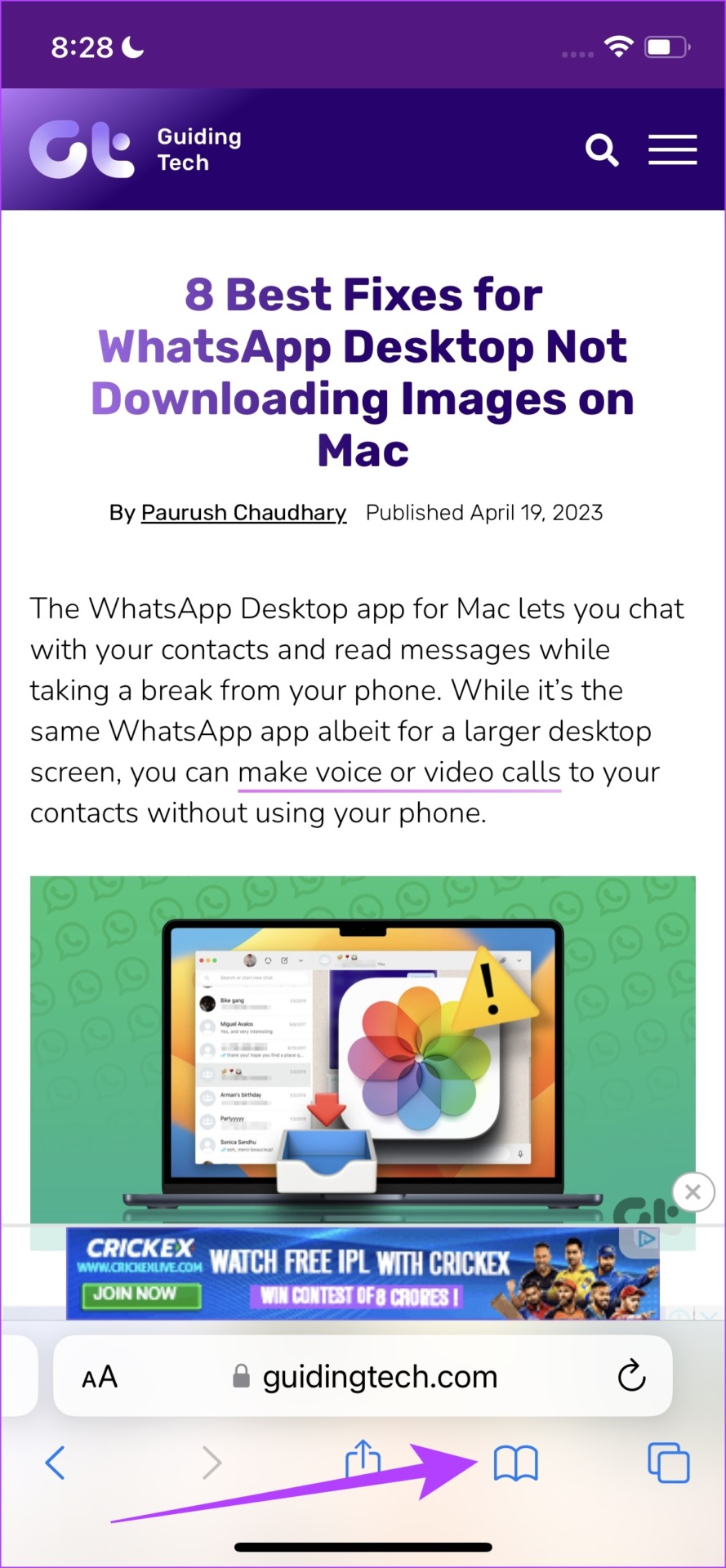
Passaggio 3: Seleziona la scheda Cronologia. Sarai in grado di vedere la tua cronologia di navigazione. Una volta visualizzati gli elementi che desideri eliminare, toccali a lungo.
Passaggio 4: tocca Elimina dall’elenco di opzioni.
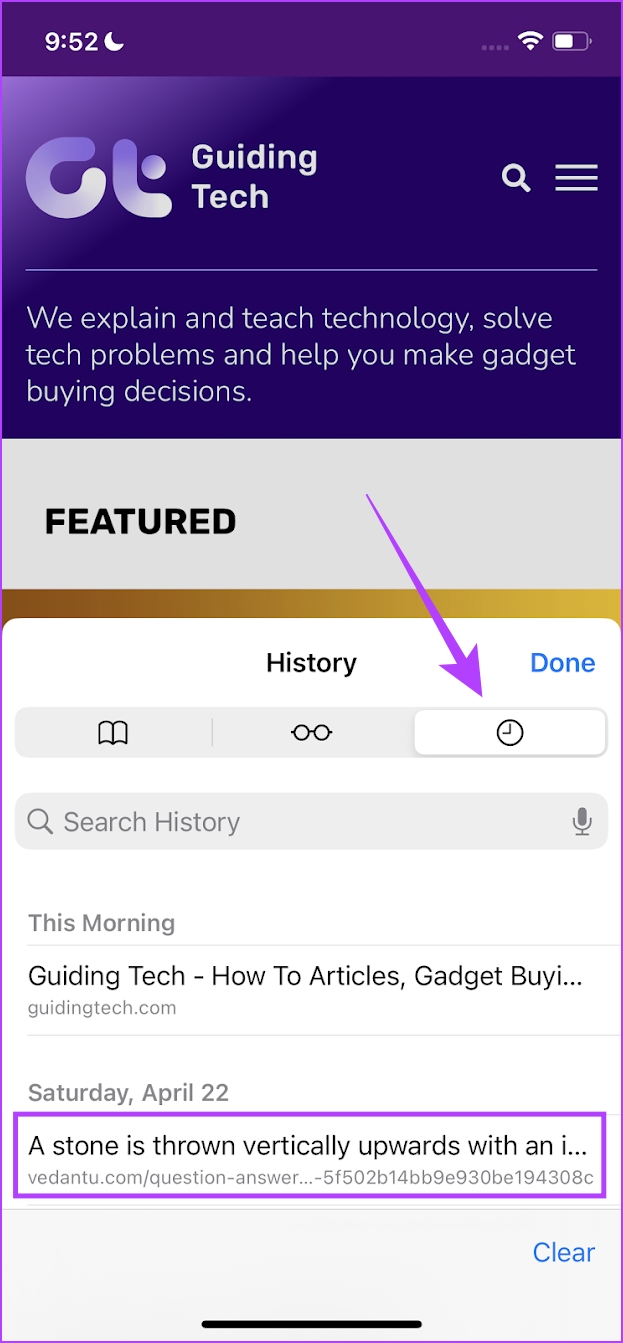
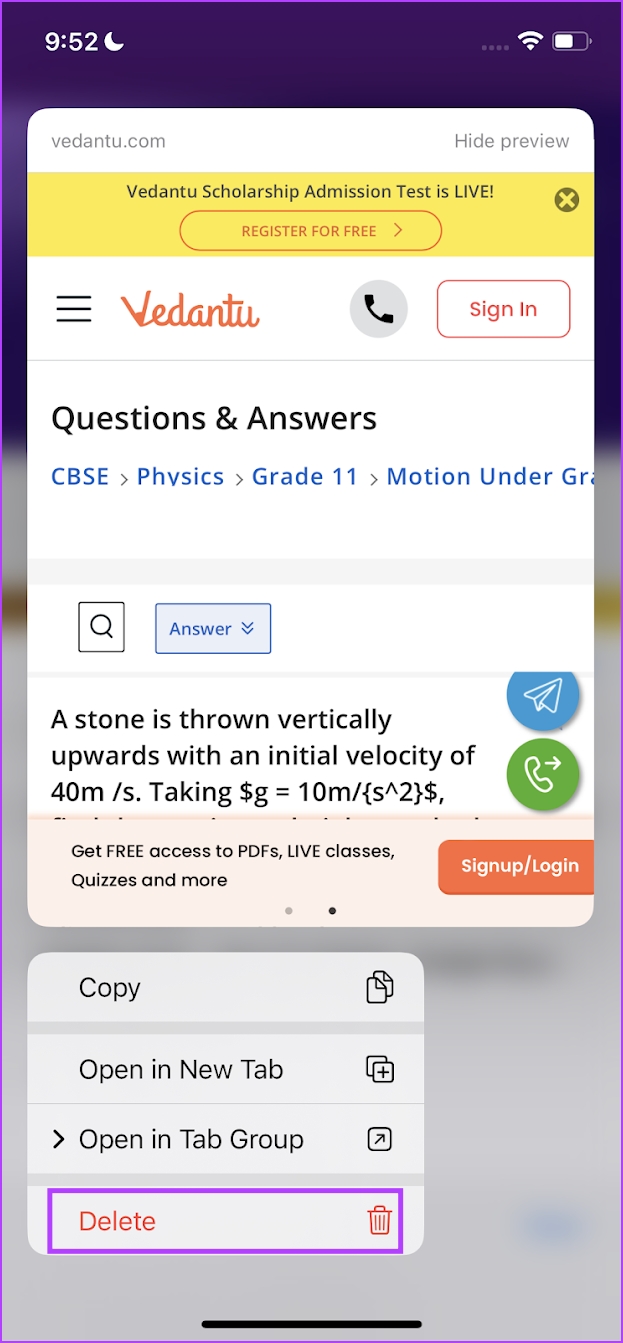
Ecco fatto. Hai eliminato elementi dalla cronologia di navigazione di Safari. Tuttavia, se ritieni che ciò non sia fattibile, puoi cancellare tutta la cronologia di navigazione di Safari in una volta. Leggi la sezione successiva per saperne di più.
2. Cancella tutta la cronologia di navigazione su Safari su iPhone e iPad
Passaggio 1: Apri l’app Impostazioni sul tuo iPhone.
Passaggio 2: tocca su Safari.
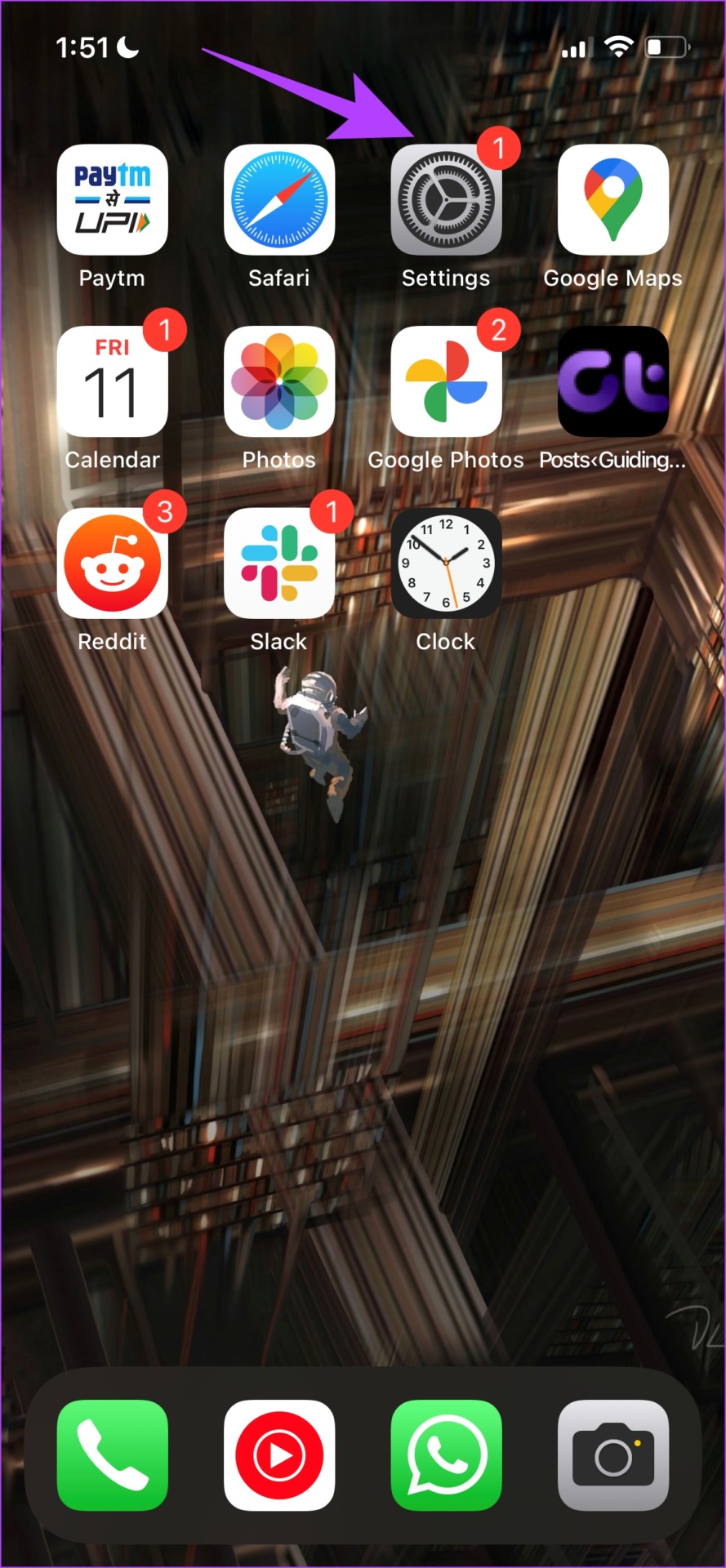
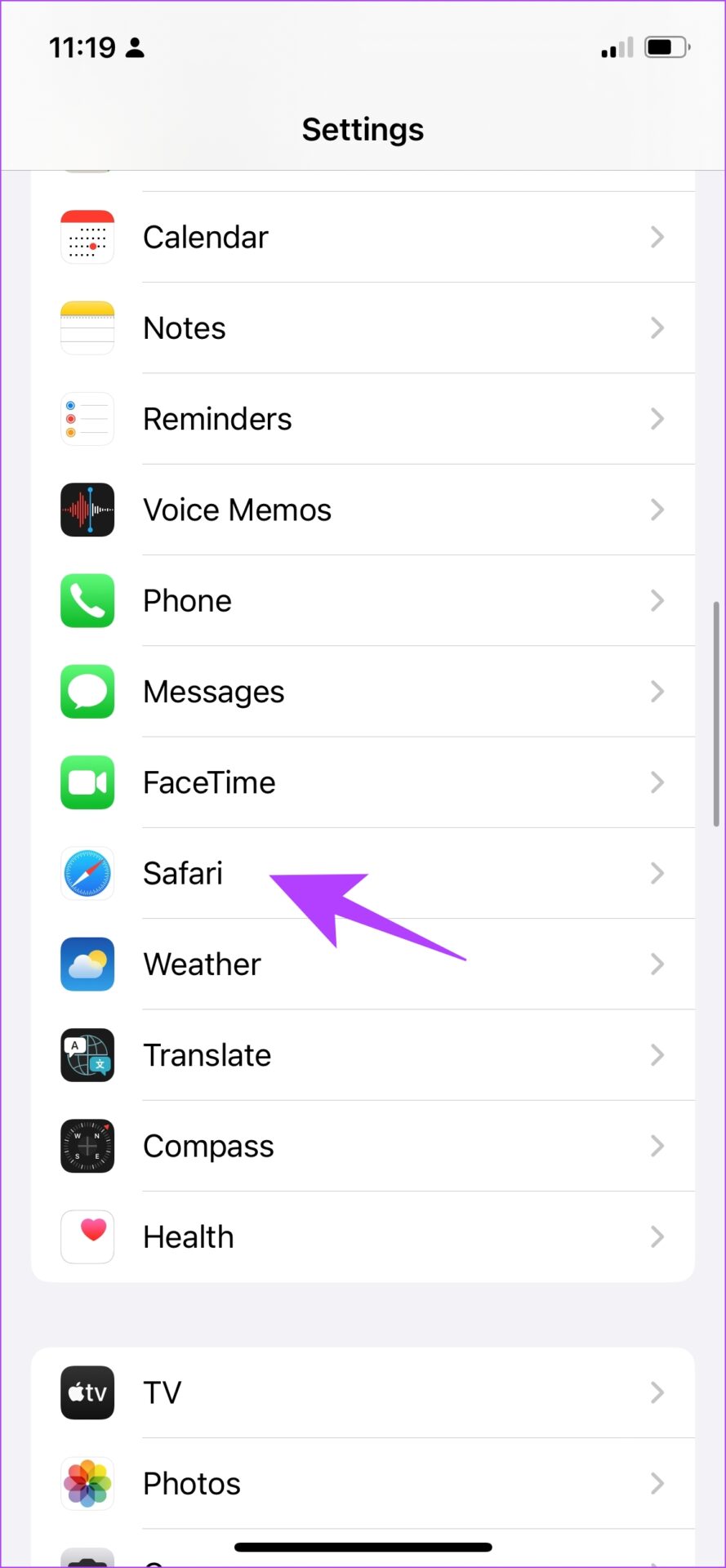
Passaggio 3: Scorri verso il basso e tocca”Cancella cronologia e dati”.
Passaggio 4: tocca”Cancella cronologia e dati”per confermare.
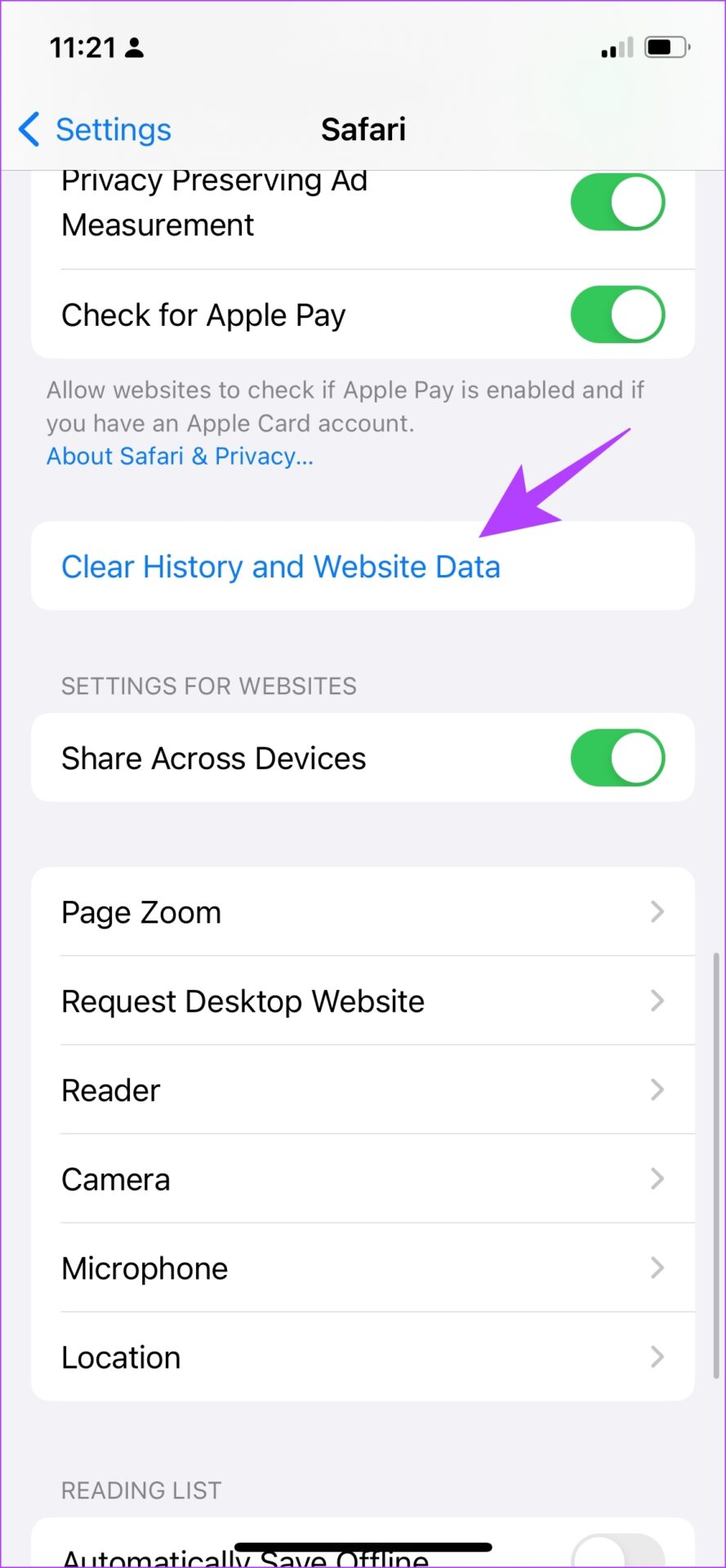
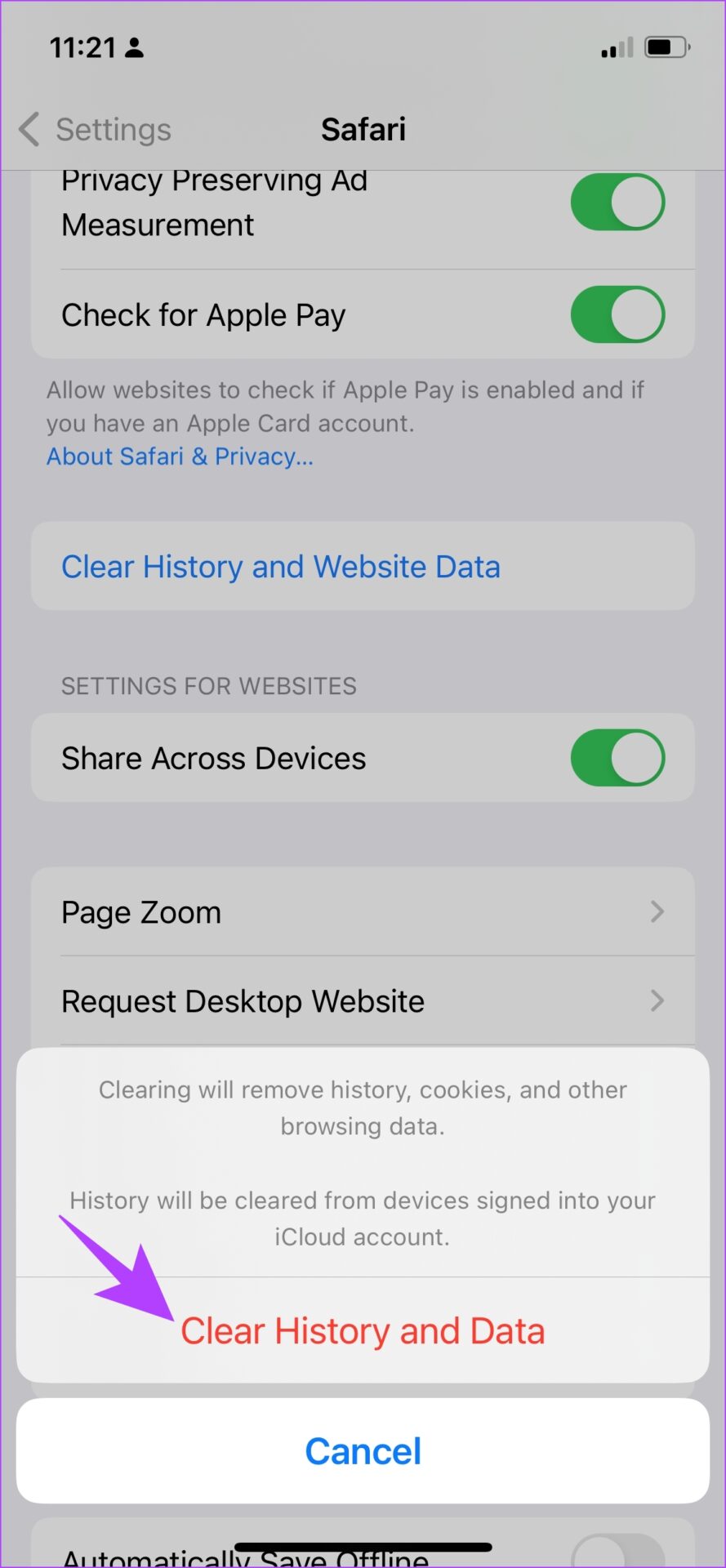
Una volta eseguita questa operazione, sarai in grado di eliminare la cronologia di navigazione sul tuo dispositivo. Successivamente, diamo un’occhiata a come fare lo stesso sui tuoi dispositivi macOS.
Come eliminare la cronologia di navigazione di Safari su Mac
Ecco come cancellare la cronologia di Safari sui tuoi dispositivi macOS. Analogamente a iPhone, puoi eliminare la cronologia dei singoli siti e tutta la cronologia dei siti Web anche su Safari per Mac. Ti mostriamo come.
1. Rimuovi la cronologia dei singoli siti web su Mac
Passaggio 1: Apri Safari e fai clic sul pulsante Cronologia nella barra degli strumenti di Safari su Mac.
Passaggio 2: fai clic su”Mostra tutta la cronologia”.

Passaggio 3: espandi la cronologia e fai clic sull’elemento che desideri eliminare.
Passaggio 4: fai clic su Elimina.
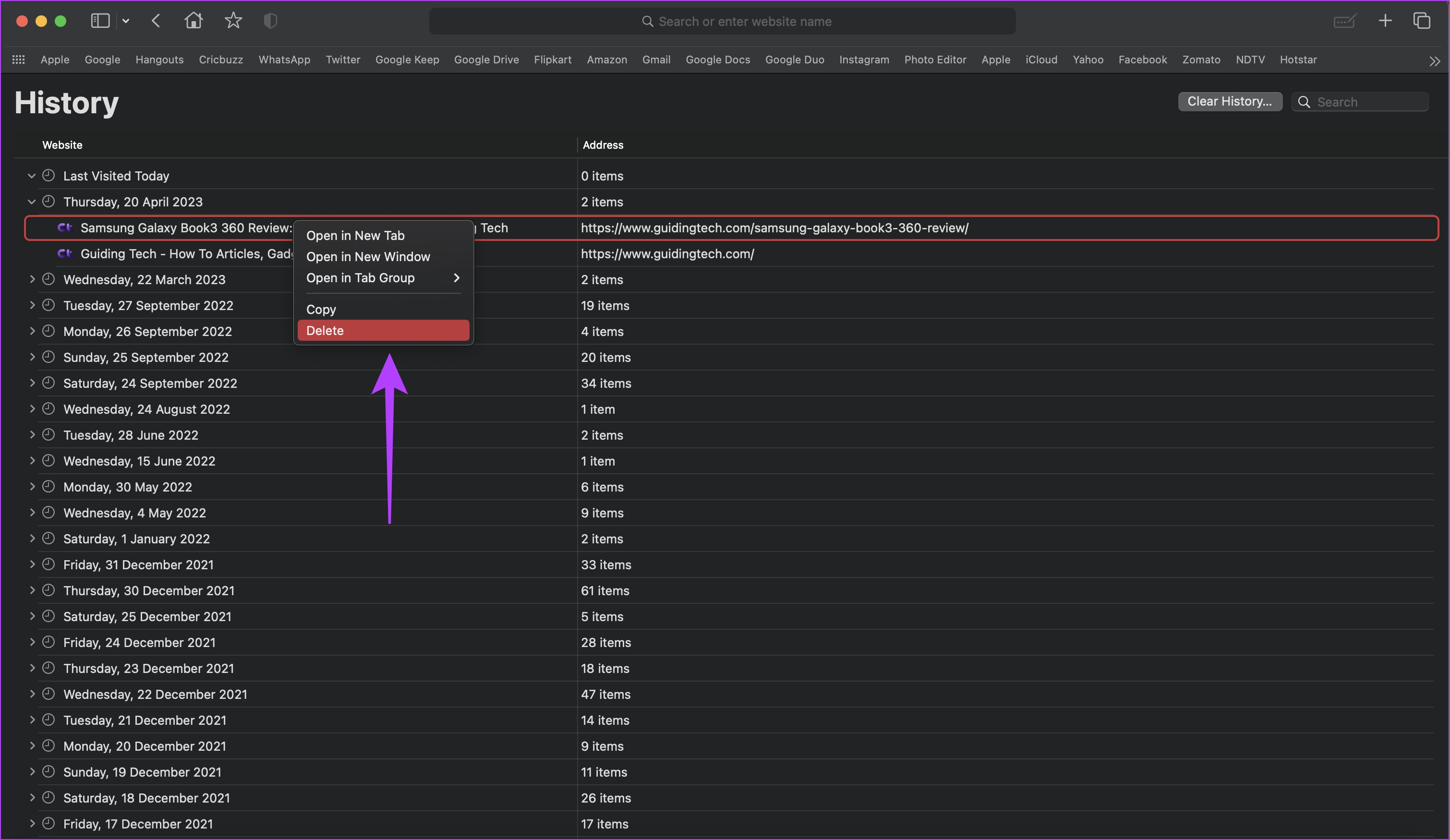
Là vai: è così che puoi eliminare singoli elementi dalla cronologia di navigazione su Mac.
2. Cancella tutta la cronologia di navigazione su Safari su Mac
Passaggio 1: Apri Safari e fai clic sull’opzione Cronologia nella barra degli strumenti di Safari.
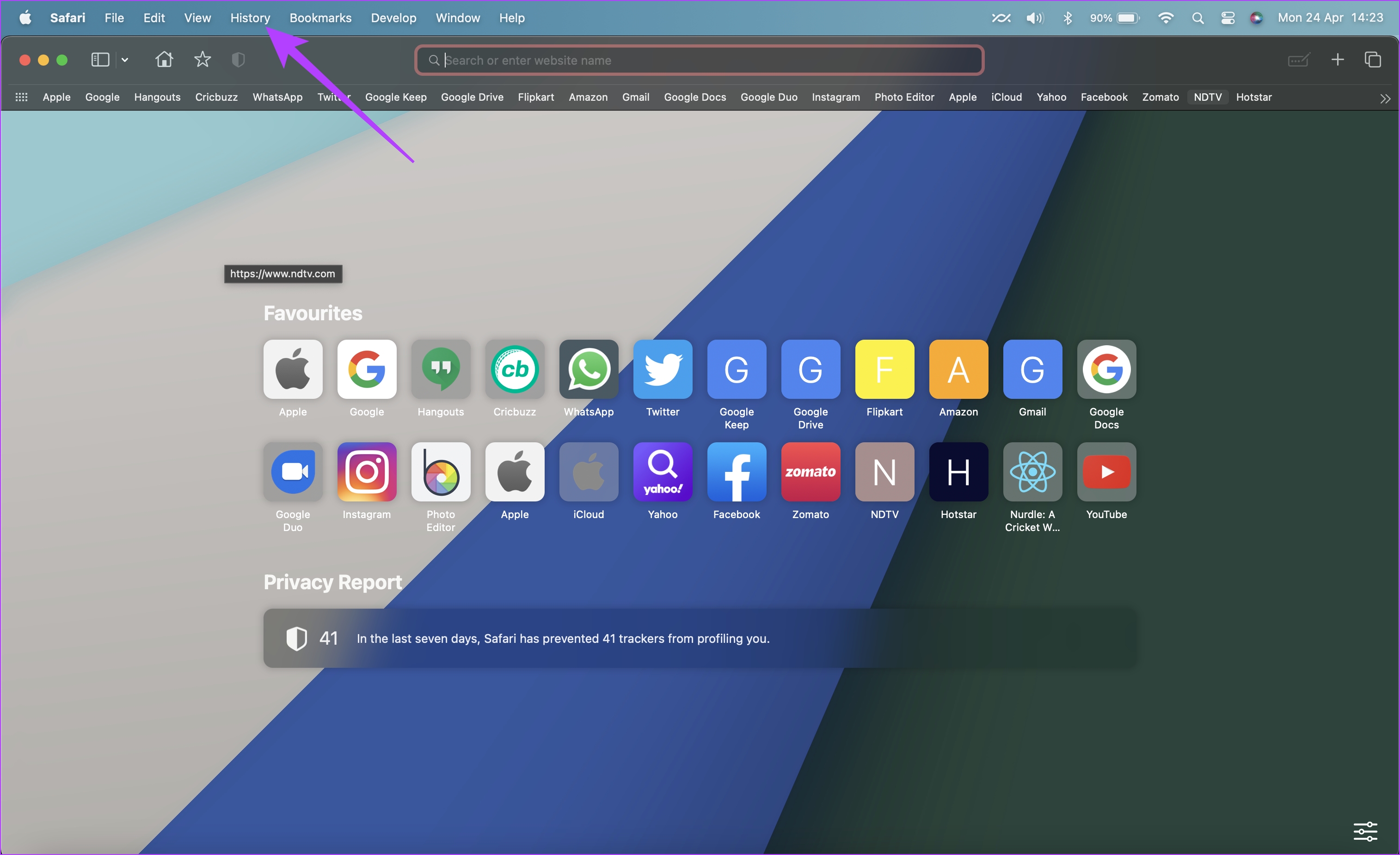
Passaggio 2: fai clic su Cancella cronologia.
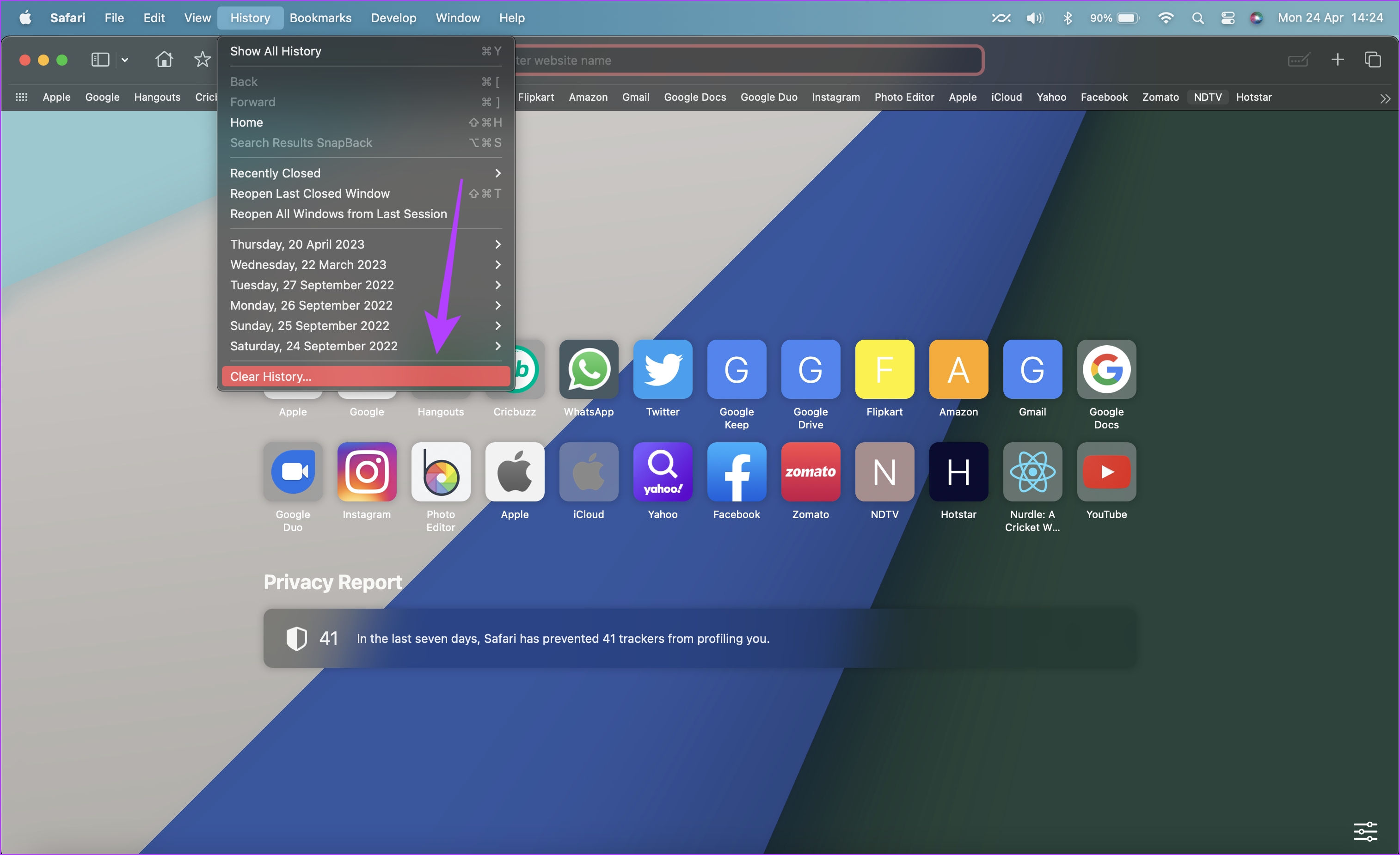
Passaggio 3: Seleziona”tutta la cronologia”nel menu a discesa e fai clic su Cancella cronologia. Una volta eseguita questa operazione, tutta la cronologia di navigazione verrà cancellata su Safari.
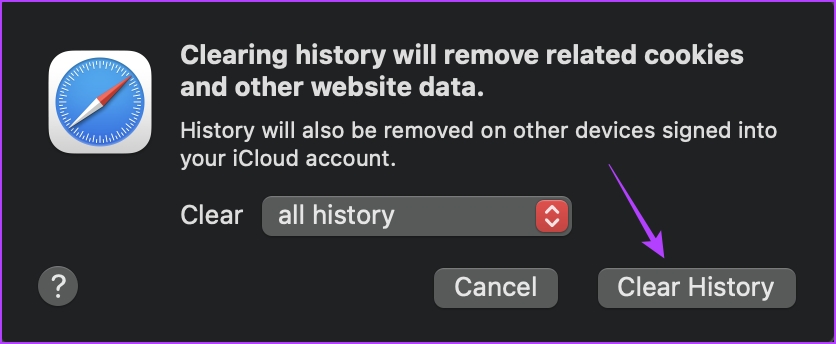
Ecco fatto. Questo è tutto ciò che devi fare se vuoi cancellare la cronologia di Safari su iPhone e Mac. Tuttavia, se hai ulteriori domande, consulta la sezione FAQ di seguito.
Domande frequenti sulla cronologia di navigazione di Safari
1. Safari ha una modalità di navigazione in incognito?
Sì. Safari ha una modalità di navigazione in incognito chiamata Schede private.
3. Safari rallenta se non cancelli la cronologia?
Safari non dovrebbe idealmente rallentare se non cancelli la cronologia. Tuttavia, molti dati e cronologia del sito Web possono accumularsi per formare una cache e alla fine rallentarla.
4. Puoi recuperare la cronologia eliminata su Safari?
Non esiste un modo ufficiale per recuperare la cronologia eliminata su Safari.
Non lasciare traccia
Speriamo che questo articolo ti abbia aiutato a cancellare la cronologia di navigazione in Safari. Quindi, la prossima volta che vorrai cancellare una traccia della tua attività di navigazione su Safari, tieni questo articolo a portata di mano! Tuttavia, riteniamo che browser come Chrome e Firefox facciano un lavoro migliore nel permetterti di controllare la cronologia di navigazione, almeno nelle versioni mobili. Speriamo che Apple aggiorni presto Safari con tali modifiche.